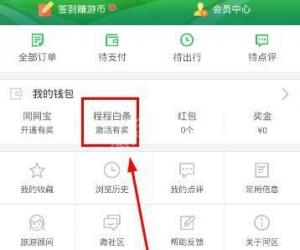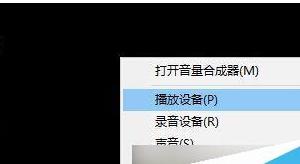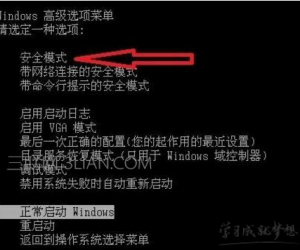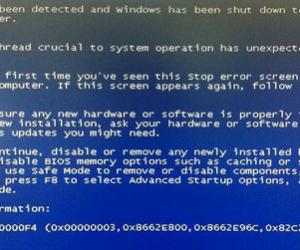ppt2007中文版怎么制作要点展示的演示文稿 ppt2007制作要点展示的演示文稿的技巧
发布时间:2017-05-15 14:06:33作者:知识屋
ppt2007中文版怎么制作要点展示的演示文稿 ppt2007制作要点展示的演示文稿的技巧 ①启动PowerPoint2007,选中序号1,单击菜单栏--动画--自定义动画,弹出右侧的自定义动画窗格,单击添加效果--进入--劈裂。
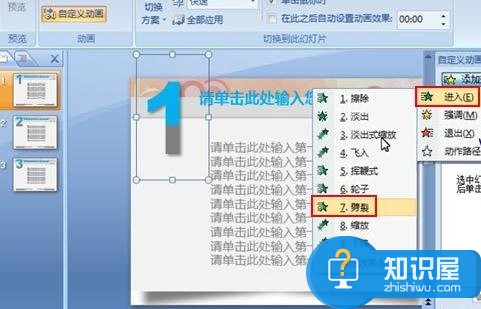
②修改劈裂动作的属性,开始:之前,方向:中央向上下展开,速度:非常快。

③然后为下面的文本框添加效果,单击右侧窗口里面的添加效果按钮--进入--擦除。
④修改擦除效果的属性,开始:之后,方向:自顶部,速度:非常快。
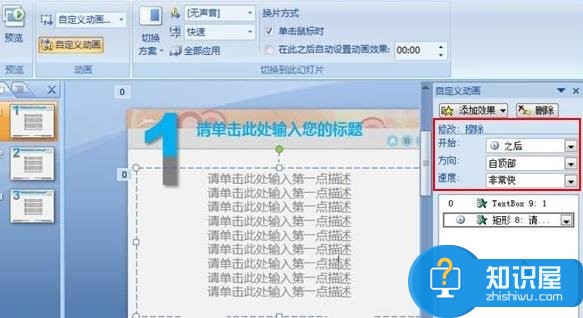
⑤将下面的两张也按照同样的步骤进行设置,最后播放幻灯片看看效果。
(免责声明:文章内容如涉及作品内容、版权和其它问题,请及时与我们联系,我们将在第一时间删除内容,文章内容仅供参考)
知识阅读
软件推荐
更多 >-
1
 一寸照片的尺寸是多少像素?一寸照片规格排版教程
一寸照片的尺寸是多少像素?一寸照片规格排版教程2016-05-30
-
2
新浪秒拍视频怎么下载?秒拍视频下载的方法教程
-
3
监控怎么安装?网络监控摄像头安装图文教程
-
4
电脑待机时间怎么设置 电脑没多久就进入待机状态
-
5
农行网银K宝密码忘了怎么办?农行网银K宝密码忘了的解决方法
-
6
手机淘宝怎么修改评价 手机淘宝修改评价方法
-
7
支付宝钱包、微信和手机QQ红包怎么用?为手机充话费、淘宝购物、买电影票
-
8
不认识的字怎么查,教你怎样查不认识的字
-
9
如何用QQ音乐下载歌到内存卡里面
-
10
2015年度哪款浏览器好用? 2015年上半年浏览器评测排行榜!